더 나은 시청을 위한 TikTok 화면 비율에 대한 전체 가이드
올바른 TikTok 화면 비율은 완벽하고 정확한 시청 경험을 제공합니다. 반면, 잘못된 화면 비율은 검은색 테두리, 불완전한 화면 표시 및 기타 문제를 초래할 수 있습니다. TikTok에 이상적인 화면 비율은 무엇일까요? 촬영 전후에 각각 적절한 화면 비율로 조정하는 방법은 무엇일까요? 이 글에서는 TikTok 화면 비율에 대한 정보와 유용한 조정 도구를 포괄적으로 소개합니다.
가이드 목록
TikTok에서 지원하는 화면 비율 및 해상도 TikTok에 가장 적합한 화면 비율의 장단점 장단점을 포함한 기타 TikTok 지원 종횡비 최적의 TikTok 화면 비율에 맞춰 조정하는 최고의 도구TikTok에서 지원하는 화면 비율 및 해상도
적절한 TikTok 화면 비율을 선택하여 촬영한 후 TikTok에 업로드하는 것이 가장 쉬운 방법입니다. 이렇게 하면 TikTok 영상이 더욱 전문적으로 보일 것입니다. TikTok에서 제공하는 공식 TikTok 촬영 화면 비율과 파일 크기 제한은 다음과 같습니다. 필요에 따라 촬영 기기와 촬영 시간을 조절하고, 촬영 제한 사항을 준수할 수 있습니다.
권장 매개변수:
화면 비율: 9:16(수직 화면, 가장 일반적)
• 지원: 1:1, 4:5, 16:9 (단, 9:16만큼은 표현이 좋지 않음)
• 해상도: 1080 × 1920 픽셀(Full HD)
• 권장 최소 해상도: 540 × 960 픽셀
최대 파일 크기
• iOS: 287.6MB
• 안드로이드: 72MB
길이 범위: 영상 길이는 3초에서 10분 사이여야 합니다.
파일 크기 제한:
• 최대 3분 길이의 비디오의 경우 허용되는 최대 파일 크기는 500MB입니다.
• 3분에서 10분 길이의 비디오의 경우 허용되는 최대 파일 크기는 2GB입니다.
피드 내 광고
• 화면 비율: 9:16 (권장). 1:1 및 16:9도 지원하지만, 화면이 잘리거나 검은색 테두리가 추가됩니다.
• 해상도: 최소 720×1280, 권장 1080×1920
• 파일 크기 제한: 최대 500MB
• 지원 형식: .mp4, .mov, .mpeg, .avi 등
TopView 광고 / 브랜드 인수 광고
• 화면 비율: 9:16(전체 화면)
• 해상도 : 1080×1920 이상
• 파일 크기: 500MB 이하
TikTok에 가장 적합한 화면 비율의 장단점
TikTok에 가장 적합한 화면 비율을 선택하는 핵심 요소 중 하나는 동영상을 가로로 촬영할지 세로로 촬영할지입니다. 숏폼 동영상 플랫폼인 TikTok은 스마트폰 화면에 완벽하게 맞는 9:16 표준 세로 비율을 사용합니다.
장점
이 형식은 검은색 테두리가 없어 화면 공간을 극대화하고 몰입감 넘치는 시청 환경을 제공합니다.
또한 TikTok의 모든 인기 효과, 필터, 스티커 템플릿을 지원합니다. 덕분에 크리에이터들은 트렌드를 따라가고 시각적 스타일을 쉽게 적용할 수 있습니다.
단점
폭이 제한되어 있어 촬영할 수 있는 사진의 범위가 좁아져 인물 사진에 더 적합합니다.
TikTok의 비디오 종횡비에만 일치합니다. 다른 장편 비디오 플랫폼에 업로드하려면 편집이 필요합니다.
장단점을 포함한 기타 TikTok 지원 종횡비
긴 영상에는 16:9 TikTok 종횡비를 선택하는 것이 좋습니다. 풍경이나 장면 영상을 촬영하는 경우, 이 종횡비를 선택하여 촬영 영역을 넓힐 수 있습니다.
장점
이 형식은 대부분의 편집 소프트웨어 및 사진 장비와 호환됩니다. 간편한 업로드 및 편집을 위해 변환할 필요가 없습니다.
더 많은 아이디어와 장면 소재를 수용할 수 있습니다.
단점
TikTok에 표시되면 이 종횡비는 위아래 검은색 테두리로 압축되어 몰입감이 크게 떨어집니다.
이런 종횡비는 TikTok에서 사용자에 의해 쉽게 넘어갈 수 있으며 상호작용이 좋지 않습니다.
1:1은 TikTok에서도 흔히 사용되는 비율입니다. 하지만 TikTok에서는 가장 적게 사용되는 비율이며, 정사각형 형식은 Instagram이나 Facebook과 같은 소셜 플랫폼에서 더 흔합니다.
장점
크로스 플랫폼 배포에 적합하며 IG Feed 등 다른 채널과도 호환됩니다.
일부 광고 자료에 쉽게 배치할 수 있습니다.
단점
TikTok에서는 광고의 상단과 하단에 검은색 테두리가 있어 시각적으로 보기 좋지 않습니다.
시청 영역이 9:16보다 작고, 소재와 범위가 제한적입니다.
최적의 TikTok 화면 비율에 맞춰 조정하는 최고의 도구
촬영 후 최적의 TikTok 화면 비율인 9:16으로 영상을 조정해야 하는 경우 전문가용을 사용할 수 있습니다. 4Easysoft 총 비디오 변환기9:16 또는 1:1 등 다른 종횡비의 영상을 TikTok에서 요구하는 종횡비로 한 번의 클릭으로 조정할 수 있습니다. 또한 자르기, 속도 조절 등의 기능도 제공합니다. 비디오 압축다른 편집 작업도 한 번에 편리하게 완료할 수 있습니다. 초보자도 쉽게 사용하고 다룰 수 있습니다.

다양한 TikTok 종횡비 옵션, 한 번의 클릭으로 조정 가능.
1000개 이상의 비디오 형식을 지원하며 가져오기나 변환이 쉽습니다.
조정 가능한 프레임 속도, 코덱 등을 통해 비디오 품질을 보장합니다.
자르기, 압축 등의 다른 편집 도구도 내장되어 있습니다.
1 단계이 소프트웨어를 실행하고 상단의 "도구 상자"를 클릭하세요. "비디오 자르기"를 찾으세요. "비디오 자르기"를 열고 "플러스"를 클릭하여 TikTok에서 화면 비율을 조정할 비디오를 가져오세요.
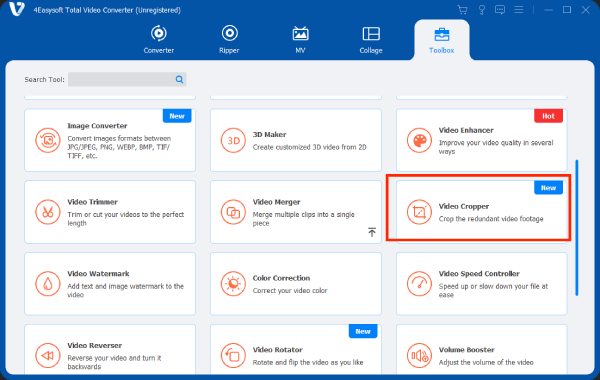
2 단계다음으로, 16:9, 4:3 등 고정된 크기를 빠르게 얻을 수 있도록 종횡비를 선택할 수 있습니다. 자유롭게 선택하려면 "자유" 옵션을 클릭하고 "자르기 영역" 옆에 원하는 크기를 입력하세요. 프레임을 드래그하여 크기를 조절할 수도 있습니다.
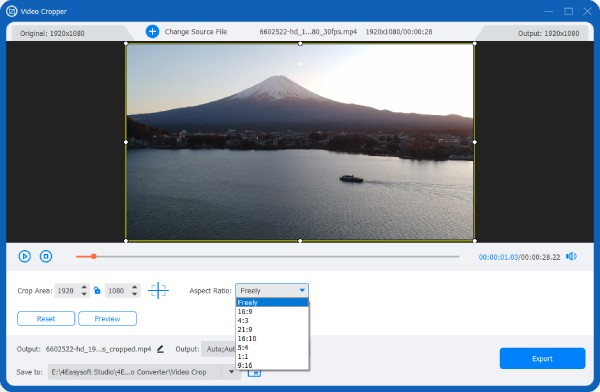
3단계화면을 가운데에 정렬하려면 "십자 모양"을 클릭하여 잘린 화면을 가운데에 정렬합니다.
4단계조정 후 "출력 형식"을 클릭하여 출력 비디오의 형식과 해상도를 포함한 매개변수를 수정하세요. "내보내기"를 클릭하여 TikTok 비디오를 적절한 종횡비로 저장하세요.
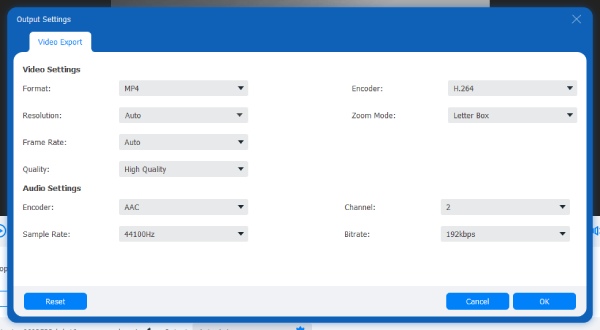
온라인에서 최적의 TikTok 화면 비율에 빠르게 적응하는 방법
모바일 기기를 사용하거나 TikTok 화면 비율을 긴급하게 조정해야 하는 경우 온라인 도구를 사용할 수도 있습니다. 비디오를 자르세요. Clideo Video Resizer는 좋은 선택입니다. TikTok 종횡비를 포함하여 다양한 플랫폼에 맞는 다양한 종횡비를 지원합니다.
장점
Clideo 웹사이트를 열고 TikTok 화면 비율에 맞춰 자르고 싶은 비디오를 가져오세요. 원하는 플랫폼과 화면 비율을 선택하세요.
단점
1 단계이 소프트웨어를 실행하고 상단의 "도구 상자"를 클릭하세요. "비디오 자르기"를 찾으세요. "비디오 자르기"를 열고 "플러스"를 클릭하여 TikTok에서 화면 비율을 조정할 비디오를 가져오세요.
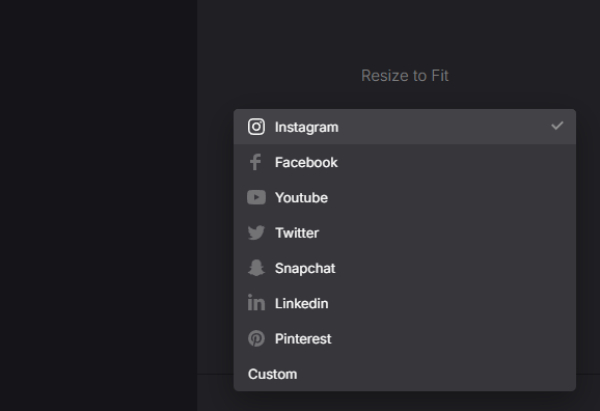
2 단계오른쪽 하단 모서리에서 배경색과 비디오 위치를 조정할 수 있습니다. 원하는 대로 조정했다면 "내보내기"를 클릭하여 TikTok 비디오를 적절한 종횡비로 저장하세요.
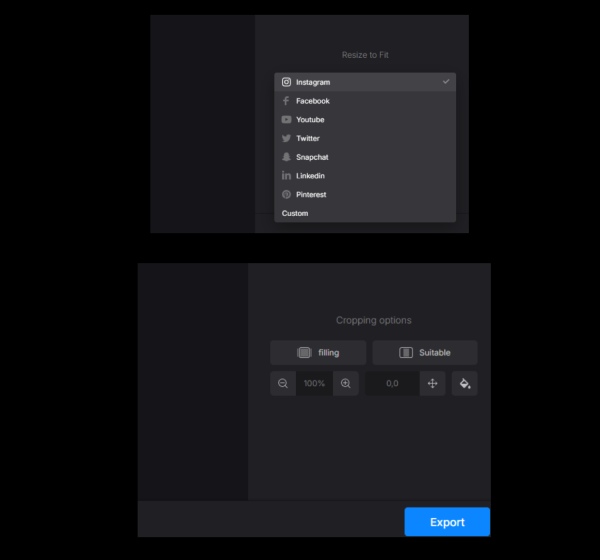
결론
TikTok 종횡비에 대한 자세한 정보와 종횡비를 조정하는 여러 가지 방법을 소개합니다. 필요에 가장 적합한 도구를 선택할 수 있습니다. 하지만 가장 쉽고 다양한 기능을 갖춘 도구는 다음과 같습니다. 4Easysoft 총 비디오 변환기클릭 한 번으로 종횡비를 변경하고 원본 영상 화질을 그대로 유지할 수 있습니다. 지금 바로 TikTok 영상의 종횡비를 조정해 보세요.


